1. 概述编辑
1.1 版本
| FineBI 版本 | 功能变更 |
|---|---|
| 6.0 | - |
1.1 应用场景
矩形树图(Treemap),也称为嵌套矩形图,是一种用于展示层次结构数据的可视化方法。它通过递归地将一个矩形分割成更小的矩形,每个小矩形的面积或颜色深浅来表示数据的大小或密度。
例如,用矩形树图展示合同金额的情况,同一种颜色表示一个年份,同一种颜色的每一个方块代表一类产品,某年某产品的合同金额的大小可以通过矩形块的大小直观展示,如下图所示:

1.3 基本要求
矩形树图的基本要求:
| 图表效果 | 维度字段 | 指标字段 |
|---|---|---|
| 矩形树图 | >=1 | 1 |
1.4 图表特点
1)优点
显示层次结构:矩形树图非常适合展示具有嵌套或层次结构的数据,如组织结构、目录树等
面积编码:每个子项的矩形大小与其数据值成比例,可以直观地比较不同项之间的相对大小
2)缺点
复杂性:对于层次过多或分支过细的数据,矩形树图可能会变得复杂且难以解读
不适合所有数据:对于非层次化数据或需要展示精确数值的数据集,矩形树图可能不是最佳选择
2. 示例编辑
2.1 准备数据
1)用户登录 FineBI 系统,点击「我的分析」,选中某个文件夹,点击「新建分析主题」,如下图所示:

2)点击「本地Excel文件>上传数据」,上传表数据。如下图所示:
示例数据:KPI指标项.xlsx

3)上传后,点击「确定」按钮。如下图所示:

4)点击「保存并更新」、「退出并预览」,数据准备成功,如下图所示:

2.2 创建组件
1)点击左下角「组件」按钮。
2)图表类型下选择「矩形树图」。
3)将左侧待分析区域的「合同签约时间」拖入「图形属性」下的颜色栏,「合同金额」拖入大小栏,「产品名称」拖入细粒度栏,如下图所示:

4)点击颜色栏「合同签约时间」的下拉按钮,设置其为「年」分组,如下图所示:

5)再次点击颜色栏「合同签约时间」的下拉按钮,选择「过滤」,在弹出的设置框中添加过滤条件,过滤出不为空的合同签约时间(年),如下图所示:
注:此处矩形树图的排列逻辑为:从左上到右下,依次表示数值从大到小。在没有大小比较时,排列顺序为总是选择矩形块长宽比接近于1的方式排布,排序方式默认,不支持更改。

2.3 美化组件
点击「图形属性」下的颜色设置按钮,在弹出的设置框中选择配色方案为「高雅」,如下图所示:

更多颜色、标签、提示、细粒度等设置,详情参见:图形属性
更多图例、网格线、背景、自适应显示等设置,详情参见:图表组件样式
2.4 创建仪表板
1)点击分析主题编辑界面下方添加仪表板。
2)进入仪表板编辑界面,将组件拖入至仪表板中,如下图所示:
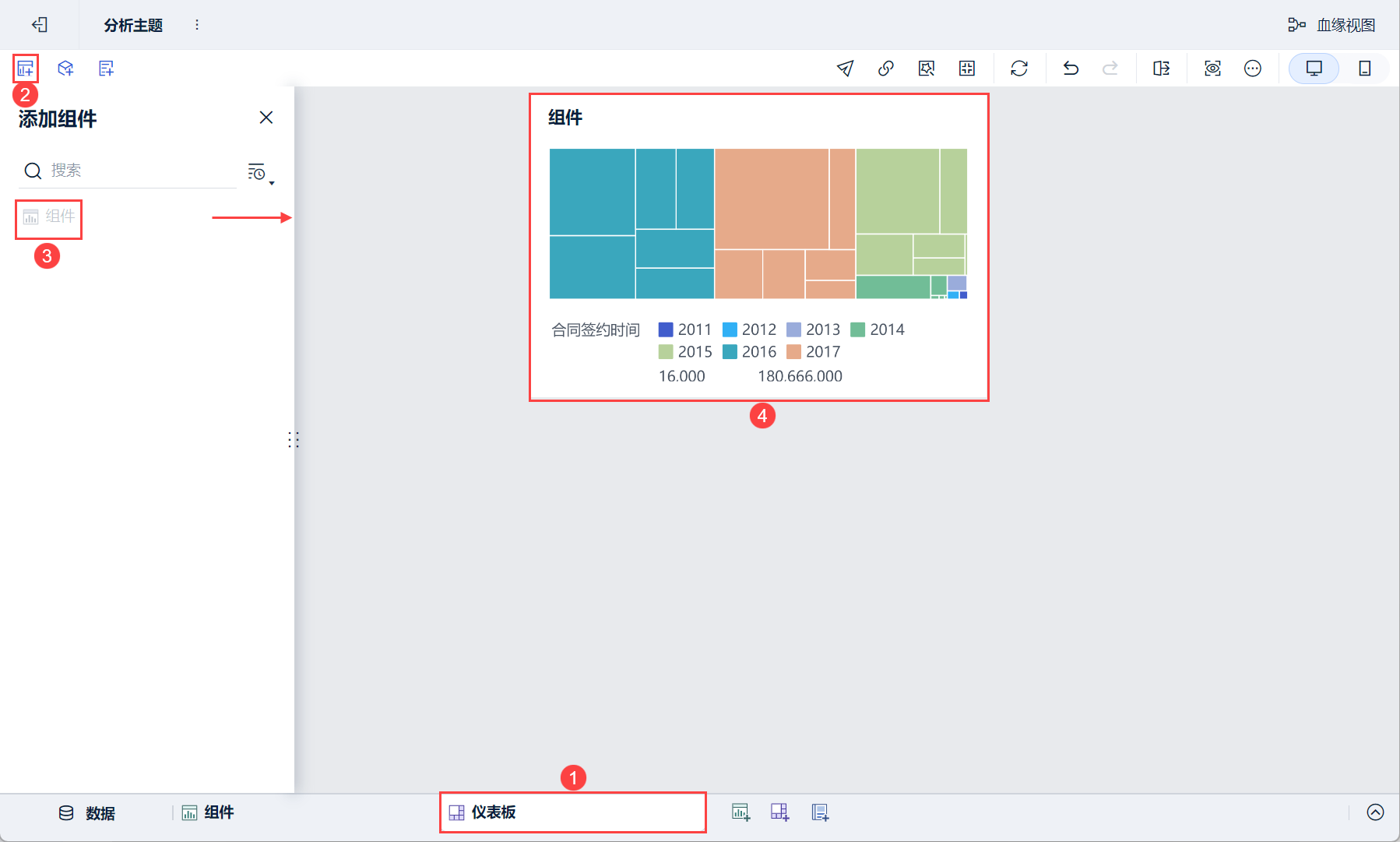
3)下拉选择「编辑标题」,样式选择「自定义」,设置标题为「矩形树图」,点击「确定」。如下图所示:

2.5 效果预览
1)PC端

2)移动端


